



  |   |
| 1 | Заредете подложката (вж. Зареждане на документи с размер над A4). |
| 2 | Щракнете върху иконата Ще се покаже прозорецът ControlCenter4. |
| 3 | Изберете раздела Сканиране. 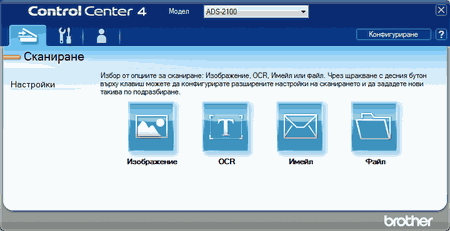 |
| 4 | Щракнете с десния бутон на мишката върху бутона, който искате да използвате ( 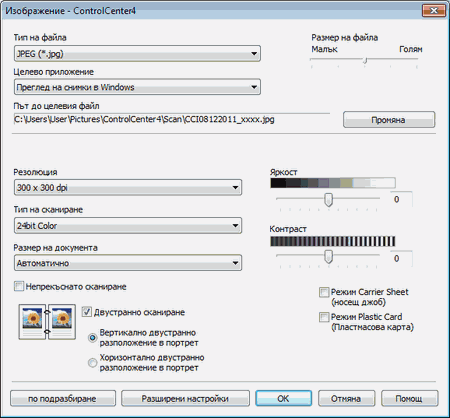 |
| 5 | Отметнете Режим Carrier Sheet (носещ джоб). |
| 6 | Отметнете Двустранно сканиране и изберете опцията Вертикално двустранно разположение в портрет. |
| 7 | Изберете размер на документ 2 в 1 от падащия списък Размер на документа. |
| 8 | Променете другите настройки, ако е необходимо (вж. Промяна на настройките за сканиране). |
| 9 | Щракнете върху бутона, който избрахте в стъпка 4. Появява се диалоговият прозорец със съобщение. Щракнете върху бутона Започване на сканиране. Устройството започва да сканира. |
  |   |